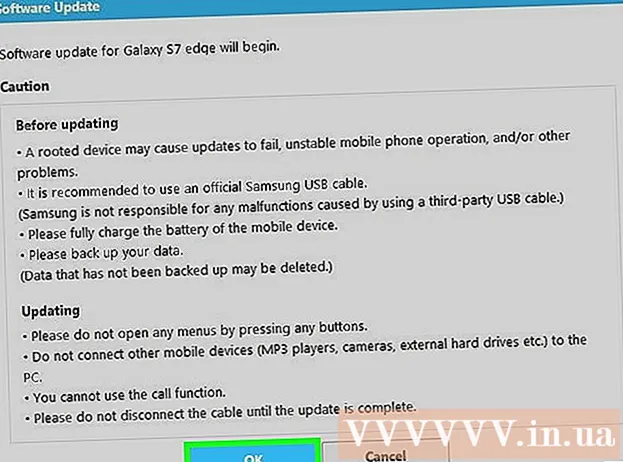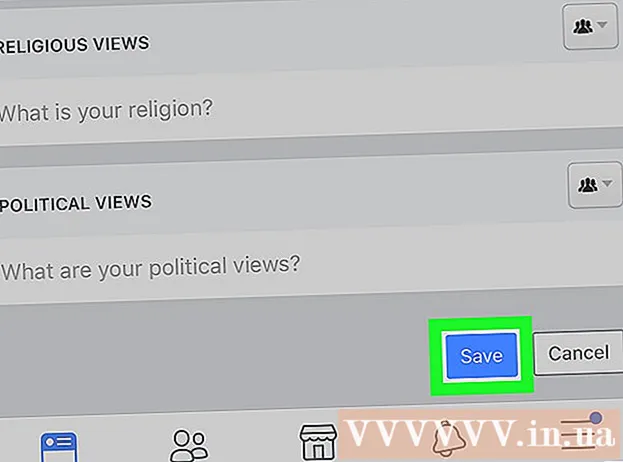Հեղինակ:
Roger Morrison
Ստեղծման Ամսաթիվը:
25 Սեպտեմբեր 2021
Թարմացման Ամսաթիվը:
1 Հուլիս 2024

Բովանդակություն
Այս wikiHow- ը ձեզ սովորեցնում է, թե ինչպես հեռացնել երկրորդական հեռախոսահամարը ձեր Apple ID հաշվից iPhone- ով:
Քայլել
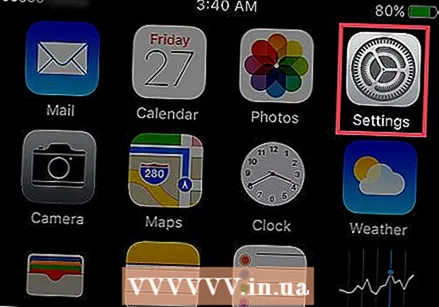 Բացեք ձեր iPhone- ի կարգավորումները: Սա մոխրագույն հանդերձանքով ծրագիր է, որը տեղակայված է ձեր տան էկրաններից մեկում:
Բացեք ձեր iPhone- ի կարգավորումները: Սա մոխրագույն հանդերձանքով ծրագիր է, որը տեղակայված է ձեր տան էկրաններից մեկում: - Այս ծրագիրը կարող է լինել նաև պանակում ՝ պիտակավորված Կոմունալ ծառայություններ կանգնել
 Ոլորեք ներքև և հպեք iCloud- ին: Սա կարելի է գտնել ցանկի ընտրանքների չորրորդ խմբում:
Ոլորեք ներքև և հպեք iCloud- ին: Սա կարելի է գտնել ցանկի ընտրանքների չորրորդ խմբում:  Հպեք ձեր Apple ID էլփոստի հասցեին: Սա ձեր էկրանի վերևում է:
Հպեք ձեր Apple ID էլփոստի հասցեին: Սա ձեր էկրանի վերևում է:  Մտեք ձեր Apple ID- ով, երբ ձեզ հուշում են:
Մտեք ձեր Apple ID- ով, երբ ձեզ հուշում են: Հպեք Կոնտակտային տվյալներին: Սա ձեր Apple ID- ի տակ նշված առաջին տարբերակն է:
Հպեք Կոնտակտային տվյալներին: Սա ձեր Apple ID- ի տակ նշված առաջին տարբերակն է:  Հպեք այն հեռախոսահամարին, որը ցանկանում եք ջնջել:
Հպեք այն հեռախոսահամարին, որը ցանկանում եք ջնջել: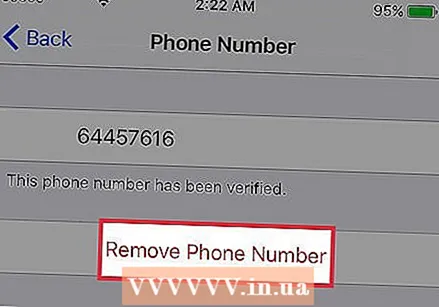 Հպեք Deleteնջել հեռախոսահամարը:
Հպեք Deleteնջել հեռախոսահամարը:- Նշում. Դուք չեք կարող ջնջել հեռախոսահամարը, որին կցված է «Առաջնային»: «Առաջնային» նշանակում է, որ համարը ձեր հաշվում պահված Apple ID հեռախոսահամարի միակ համարն է:
 Հպեք Deleteնջել: Ձեր ընկերներն այլևս չեն կարող օգտագործել այս հեռախոսահամարը ՝ Apple- ի այնպիսի ծառայությունների միջոցով, ինչպիսիք են FaceTime, iMessage և iCloud Share:
Հպեք Deleteնջել: Ձեր ընկերներն այլևս չեն կարող օգտագործել այս հեռախոսահամարը ՝ Apple- ի այնպիսի ծառայությունների միջոցով, ինչպիսիք են FaceTime, iMessage և iCloud Share: